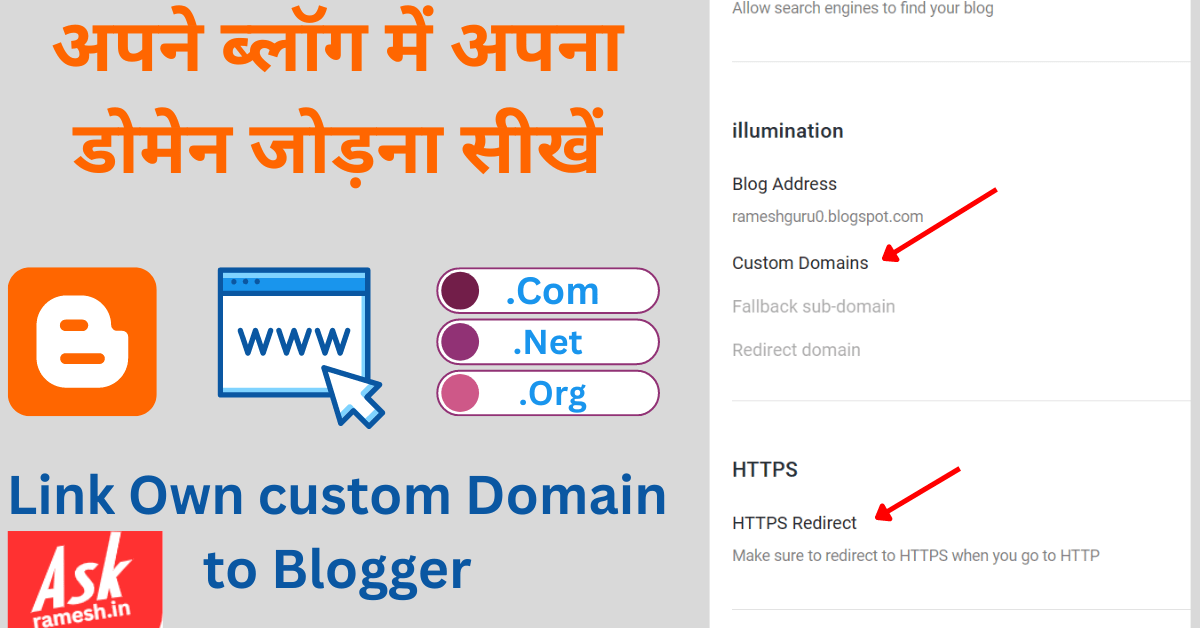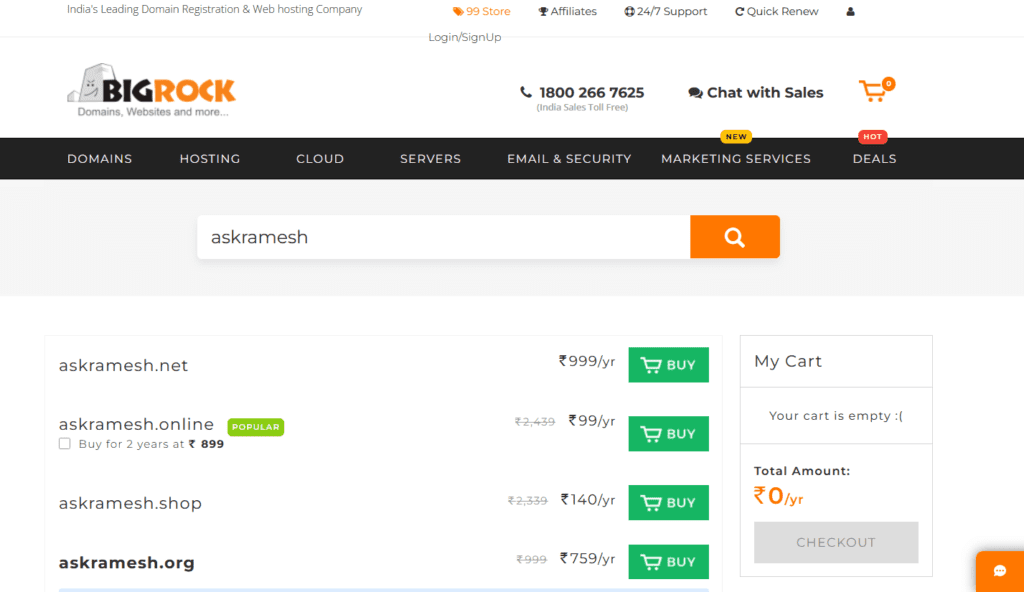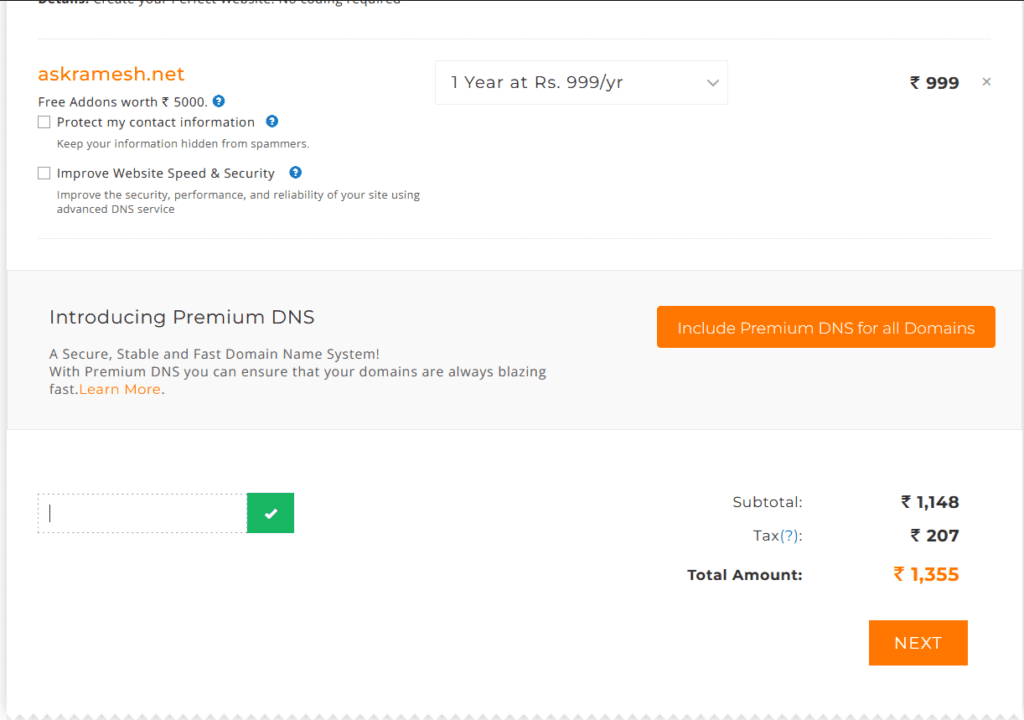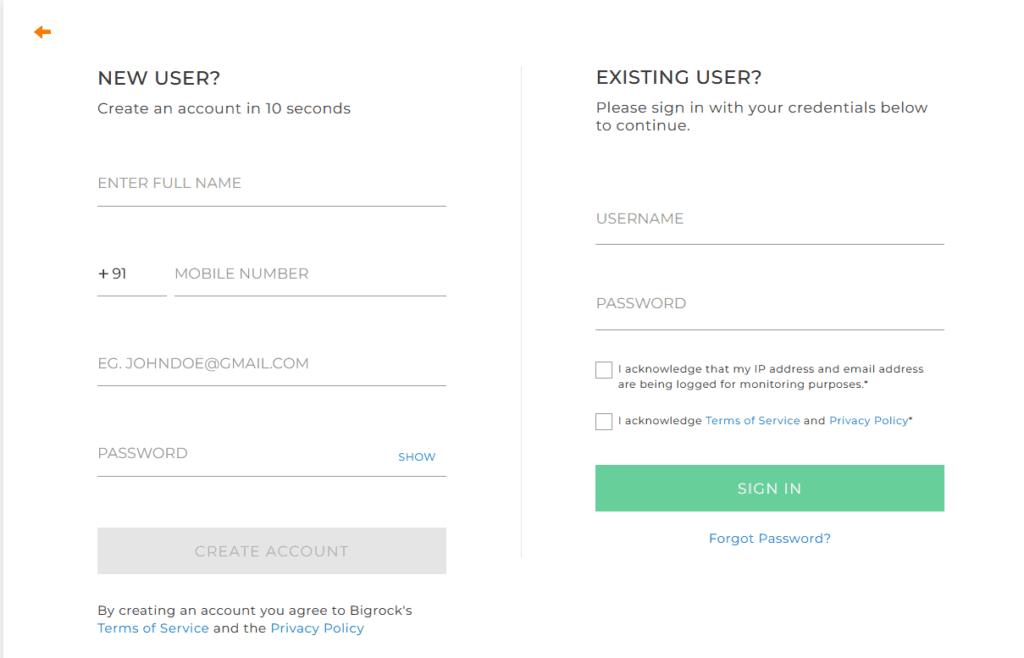Blogger par custom domain kaise connect kare- हेलो दोस्तों आपका स्वागत है हमारे इस ब्लॉग पर आज हम आपको बताएंगे की आप Blogger par custom domain kaise connect kare अगर आप Blogger पर अपना एक फ्री ब्लॉग बना रहे है तो मैं आपको एक सलाह दूंगा की आप एक कस्टम डोमेन जरूर खरीदिये। आप Bigrock, Godaddy जैसे बड़ी डोमेन रजिस्टर कम्पनियो से एक Top level Domain जैसे .Com, .in, .net, रजिस्टर करवा लीजिये। 1000 से भी कम रुपये में आप 1 साल के लिए डोमेन रजिस्टर करवा सकते है।
Blogger par custom domain kaise connect kare Step by step
एक बढ़िया सा डोमेन नाम खोजे-
डोमेन नाम लेने से पहले आपको एक बढ़िया सा डोमेन नाम खोज लेना है या चूज कर लेना है। आप एक ऐसा डोमेन नाम चूज करे जो आपके टॉपिक या विषय पर आधारित हो। डोमेन नाम में .com, .in, .net, .org इनमे से कोई एक जरूर ले। और ध्यान रहे ही डोमेन नाम पढ़ने में आसान और यद् रखने वाला होना चाहिए।
एक डोमेन ख़रीदे-
डोमेन खरीदने के लिए आपको इस लिंक पर bigrock.in पर क्लिक करना है। और आपको एक डोमेन नाम खरीदना होगा जो भी आप अपने ब्लॉग में ऐड करना चाहते है।
- आपको अपना डोमेन नाम टाइप कर देना है और सर्च कर लेना है
- आपके सामने .com, .net, .in सभी तरह के डोमेन नाम आ जायेंगे आपको एक डोमेन को buy पर क्लिक करके चेकआउट पर क्लिक कर लेना है।
- फिर continue to checkout पर क्लिक करना है।
- आपको प्रोटेक्शन पैक को अनचेक कर देना है अगर उसमे टिक मार्क लगा हुआ है तो।
- अब आपको समय सीमा सेलेक्ट कर लेनी है मतलब की आप डोमेन को कितने सालो के लिए लेना चाहते है।
- इसके बाद आपको एक कूपन कोड जरूर डालन है क्योकि इससे आपको डिस्काउंट मिल जाता है। अब Next करेंगे-
- इसके बाद आप इसमें sign-in कर लीजिये। अगर आप पहले से ही यूजर है तो आप एक्सिस्टिंग यूजर करेंगे, अगर आप नए यूजर है तो आप new यूजर पर क्लिक कर के log-in करे।
- फिर आप अपना एड्रेस डाल देंगे।
- इसके बाद आप अपनी पेमेंट कर देंगे। पेमेंट होने के बाद आप का डोमेन नाम सक्सेसफुल रजिस्टर हो चूका होगा।
Blogger par custom domain kaise connect kare-
सबसे पहले आपको Bigrock.in पर log-in कर लेना है और My Account पर क्लिक करे-
- अपने डोमेन नाम पर क्लिक करे
- क्लिक करने के बाद आपको स्क्रॉल करना है और नीचे राइट साइड पर एक ऑप्शन मिलेगा DNS Management इस पर क्लिक करेंगे।
- क्लिक करने के बाद आप Manage DNS पर क्लिक करेंगे।
- एक नयी विंडो ओपन हो जाएगी इसमें आपको कुछ रिकार्ड्स ऐड करने होंगे।
- अब आपको जाना है अपने Blogger.com में आपको log-in करके ब्लॉगर के सेटिंग में जाना है। सेटिंग में जाने के बाद थोड़ा सा स्क्रॉल करने पर आपको एक ऑप्शन मिलेगा कस्टम डोमेन आप इस पर क्लिक करेंगे।
- क्लिक करने के बाद आपको अपना डोमेन नाम डाल देना है डोमेन नाम आपको पूरा डालना है जैसे- www.google.com और आप देखेंगे की एक एरर आ रही है। हम इस एरर को फिक्स करेंगे।
- आपको 2 C NAME रिकार्ड्स ऐड करने होंगे। तो पहला होगा WWW और डेस्टिनेशन होगी “ghs.google.com” इसे आप कॉपी कर लेंगे।
- फिर से आपको बिगरॉक के नए खुले विंडो पर जाना होगा और इसमें आपको C NAME रिकॉर्ड में क्लिक करना होगा इसके बाद ऐड C NAME रिकॉर्ड पर क्लिक करना होगा।
- इसके होस्ट में आपको डाल देना है WWW और वैल्यू में आप दूसरे वाला ऑप्शन चूज करेंगे और उसमे आप ghs.google.com इसको पेस्ट कर देंगे। और ऐड रिकॉर्ड कर देंगे।
- इसी तरह से आपको दूसरे वाला रिकॉर्ड भी ऐड कर लेना है आपको होस्ट और डेस्टिनेशन वही पर (जहा पर आपने डोमेन नाम डाला WWW के साथ) मिल जाएगी आपको कॉपी पेस्ट कर देना है।
- अब आपको A-record वाले ऑप्शन में जाना है और Add A-record पर क्लिक करेंगे।
- इसमें होस्ट में आपको @ डालना है और डेस्टिनेशन में 216.239.32.21 डाल देना है।
- आपको दूसरे A-record में होस्ट में @ और डेस्टिनेशन में 216.239.34.21 डाल देना है।
- आपको तीसरे A-record में होस्ट में @ और डेस्टिनेशन में 216.239.36.21 डालना है।
- और चौथे में भी A-record में होस्ट में @ और डेस्टिनेशन में 216.239.38.21 डाल देना है।
- हम फिर से जायेंगे Blogger.com में और फिर से ब्लॉगर से सेटिंग में जाकर कस्टम डोमेन पर क्लिक करेंगे और फिर से अपना डोमेन नाम डालेंगे WWW. जरूर लगाना है। और सेव करेंगे
- आप देखेंगे की आपकी सेटिंग अपडेट हो चुकी है अगर आपके सेटिंग में कोई एरर आता है तो आप 2-5 मिनट तक वेट कर सकते है और ये अपडेट हो जाएगी।
- इसके बाद आपको Redirect Domain को इनेबल कर देना है। इससे आपका पुराना डोमेन Redirect हो जायेगा नए कस्टम डोमेन पर।
- चेक करने के लिए आप अपना कस्टम डोमेन नाम गूगल पर सर्च करेंगे।
साइट का कनेक्शन सिक्योर करे-
- इसके लिए आपको अपने ब्लॉग की सेटिंग में जाना होगा और थोड़ा सा स्क्रॉल करने पर आपक एक ऑप्शन मिलेगा HTTPS इसको इनेबल कर लेना है।
- HTTPS Availablity को इनेबल करने के बाद आपको 5-10 मिनट तक वेट करना है।
- इसके बाद आप HTTPS redirect को भी इनेबल कर लेना है।
- आपकी साइट का कनेक्शन सिक्योर हो जायेगा।
ब्लॉगर पर कस्टम डोमेन कनेक्ट करने के फायदे-
- प्रोफेशनल- कस्टम डोमेन आपके ब्लॉग को प्रोफेशनल और क्रेडिबल लुक देता है। आपका ब्लॉग एक यूनिक यूआरएल के साथ दिखेगा, जिससे आपके रीडर और विजिटर को आपके ब्लॉग पर भरोसा और विश्वाश होगा।
- ब्रांडिंग- कस्टम डोमेन आपको अपने ब्लॉग को अपने ब्रांड के हिसाब से कस्टमाइज करने की सुविधा देता है। आप अपने डोमेन नाम को अपने ब्लॉग के टॉपिक या विषय के साथ रिलेट कर सकते है।
- सर्च इंजन ऑप्टिमाइजेशन (SEO)- कस्टम डोमेन सर्च इंजन ऑप्टिमाइजेशन (SEO) के लिए महत्वपूर्ण है। सर्च इंजिन्स जैसे गूगल प्रेफर करते हैं की वेबसाइट उनके खुद के डोमेन नाम के साथ एसोसिएटेड हो। एक कस्टम डोमेन आपके ब्लॉग की सर्च इंजन रैंकिंग्स को बढ़ने में मदद करता है।
उम्मीद करता हु दोस्तों मेरा लिखा ये लेख Blogger par custom domain kaise connect kare आपको जरूर पसंद आया होगा। इस लेख को अपने दोस्तों के साथ शेयर जरूर कीजियेगा जो भी ब्लॉग्गिंग सीखना चाहते है। लेख पढ़ने और शेयर करने के लिए धन्यवाद।